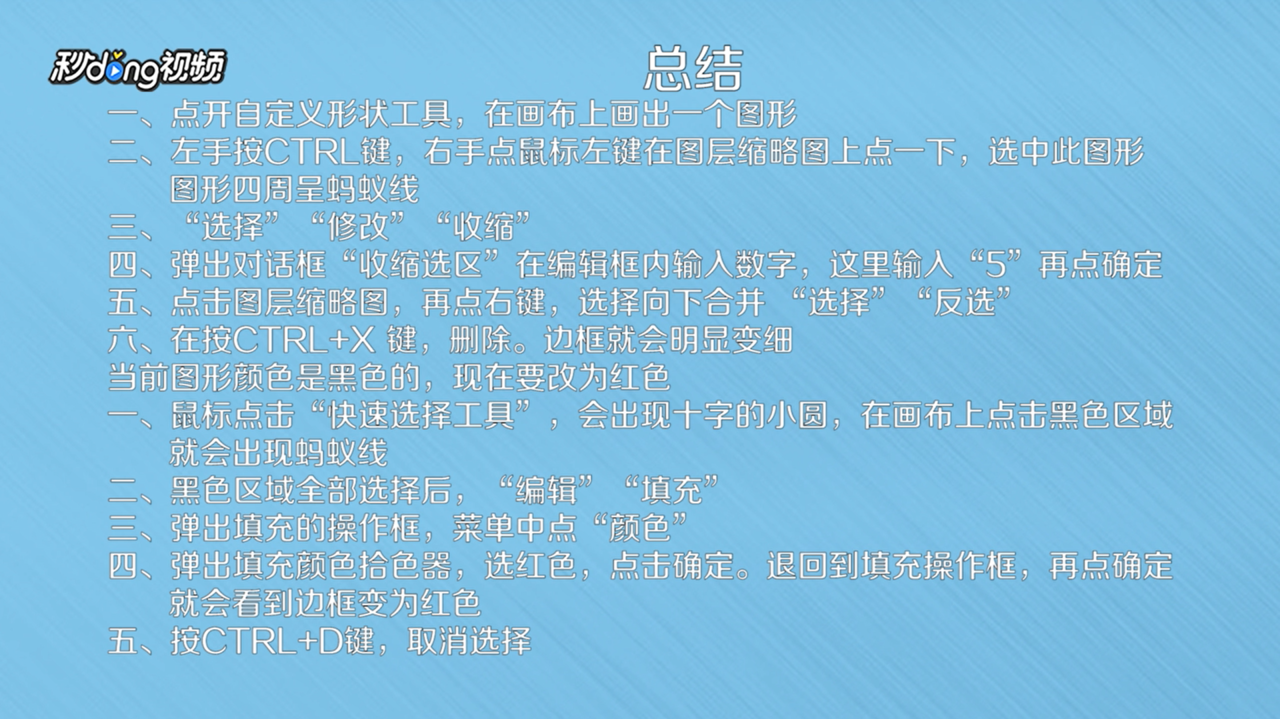1、点开自定义形状工具,在画布上画出一个图形。
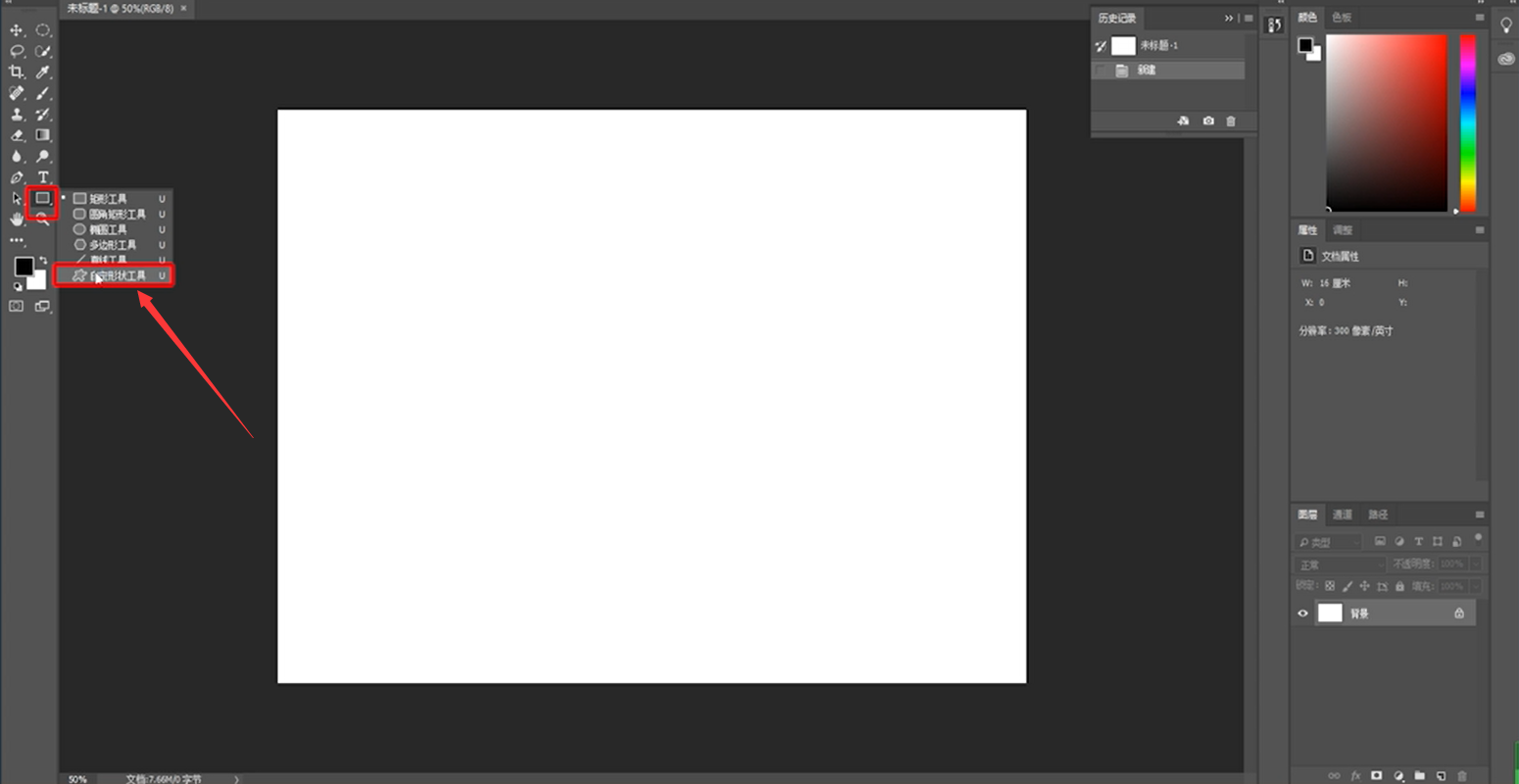
2、左手按“CTRL”键,右手点“鼠标左键”在图层缩略图上点一下,选中此图形,图形四周呈蚂蚁线。
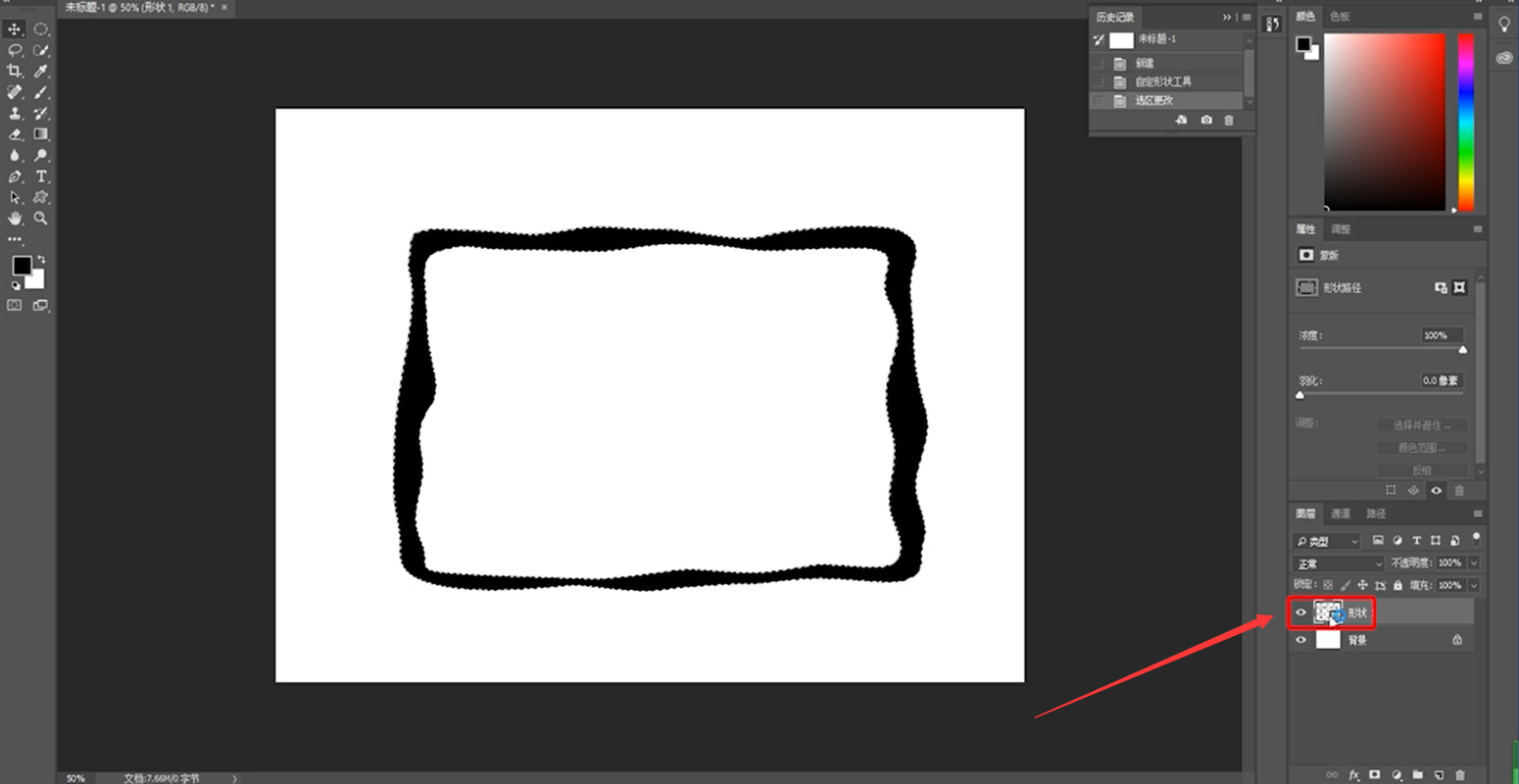
3、点击“选择”,点击“修改”,点击“收缩”。
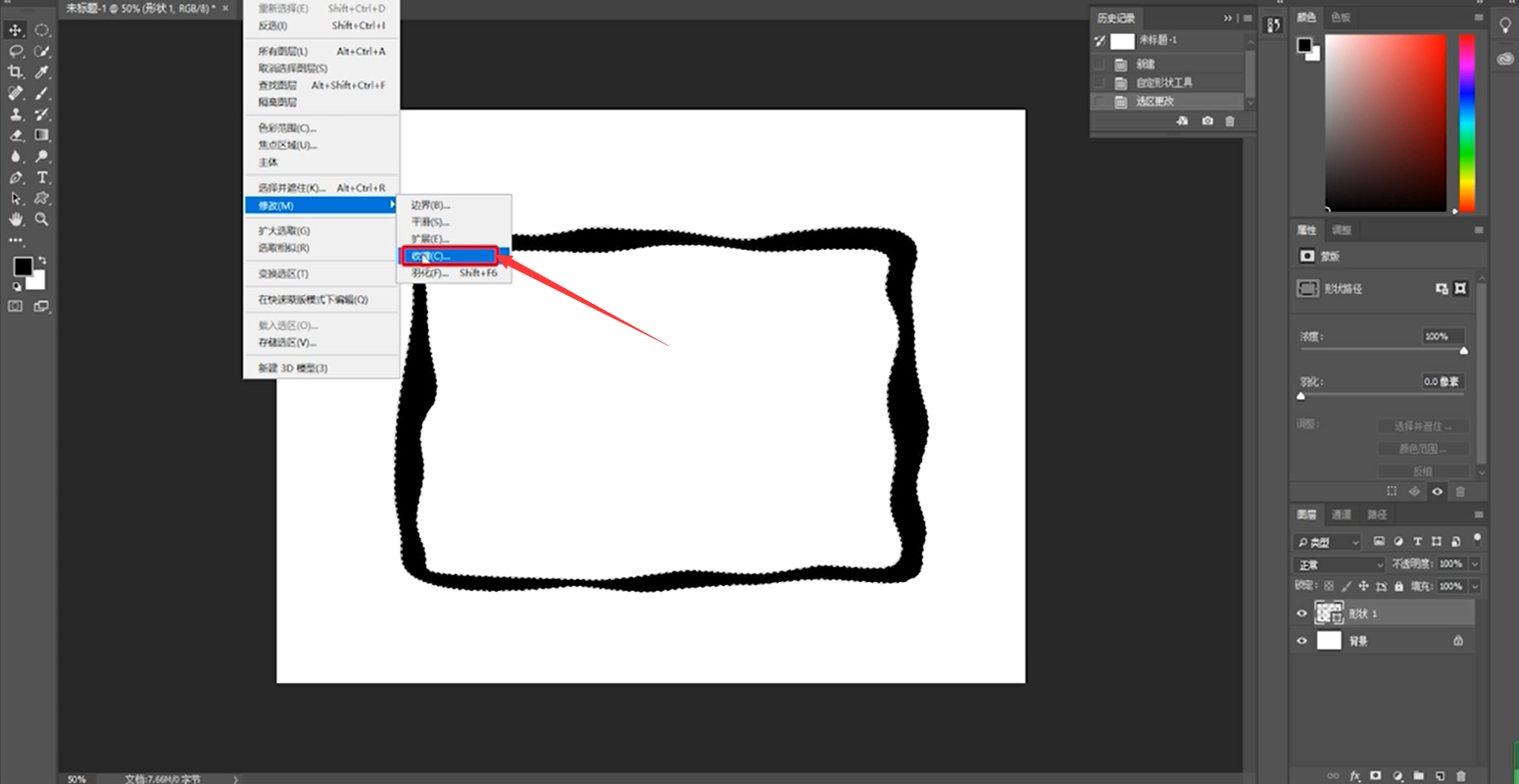
4、弹出对话框“收缩选区”,在编辑框内输入数字,这里输人“5”,点“确定”。

5、点击“图层缩略图”,点“右键”,选择向下合并,点击“选择”,点击“反选”。
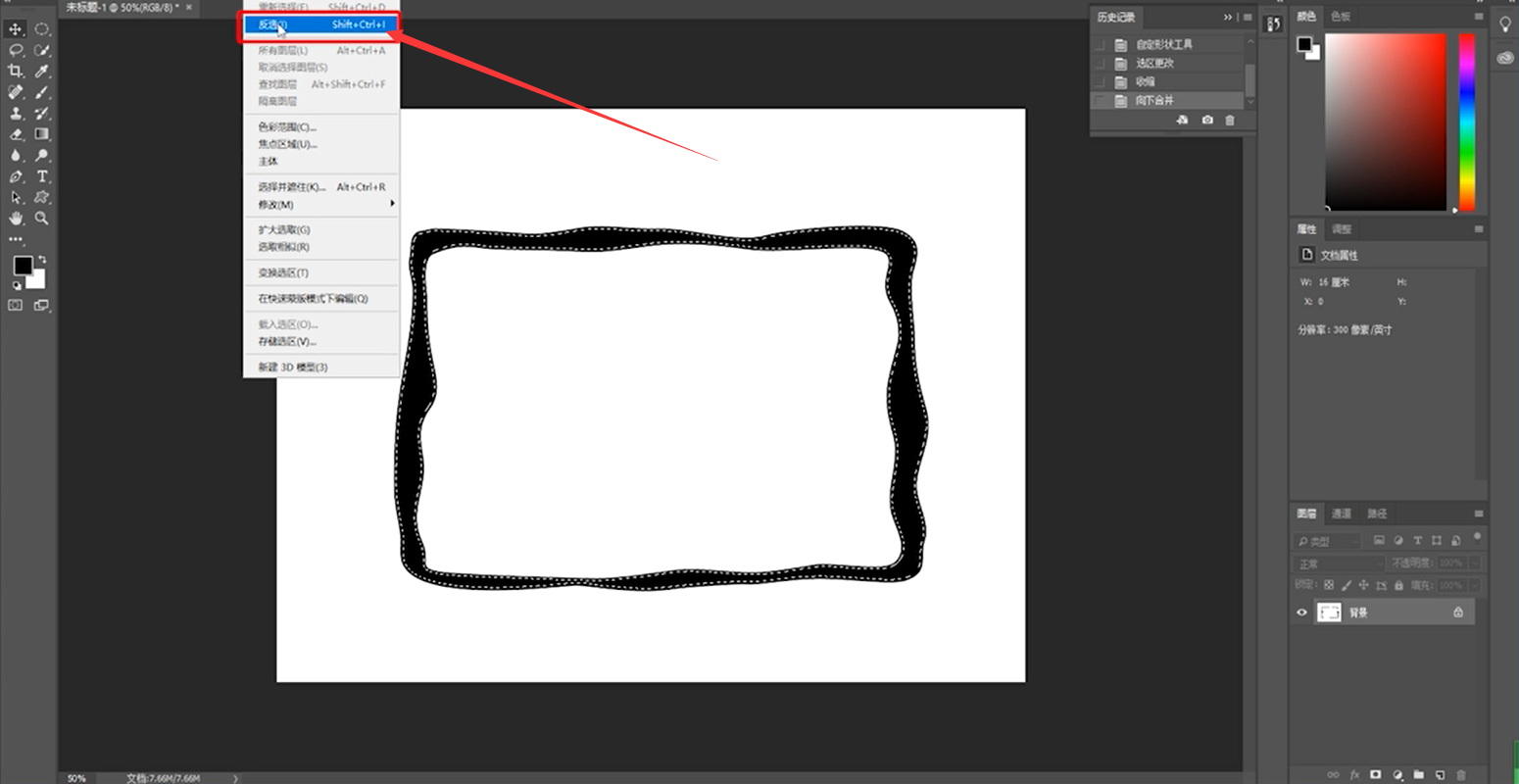
6、按“CTRL +X”键,删除,边框就会明显变细。
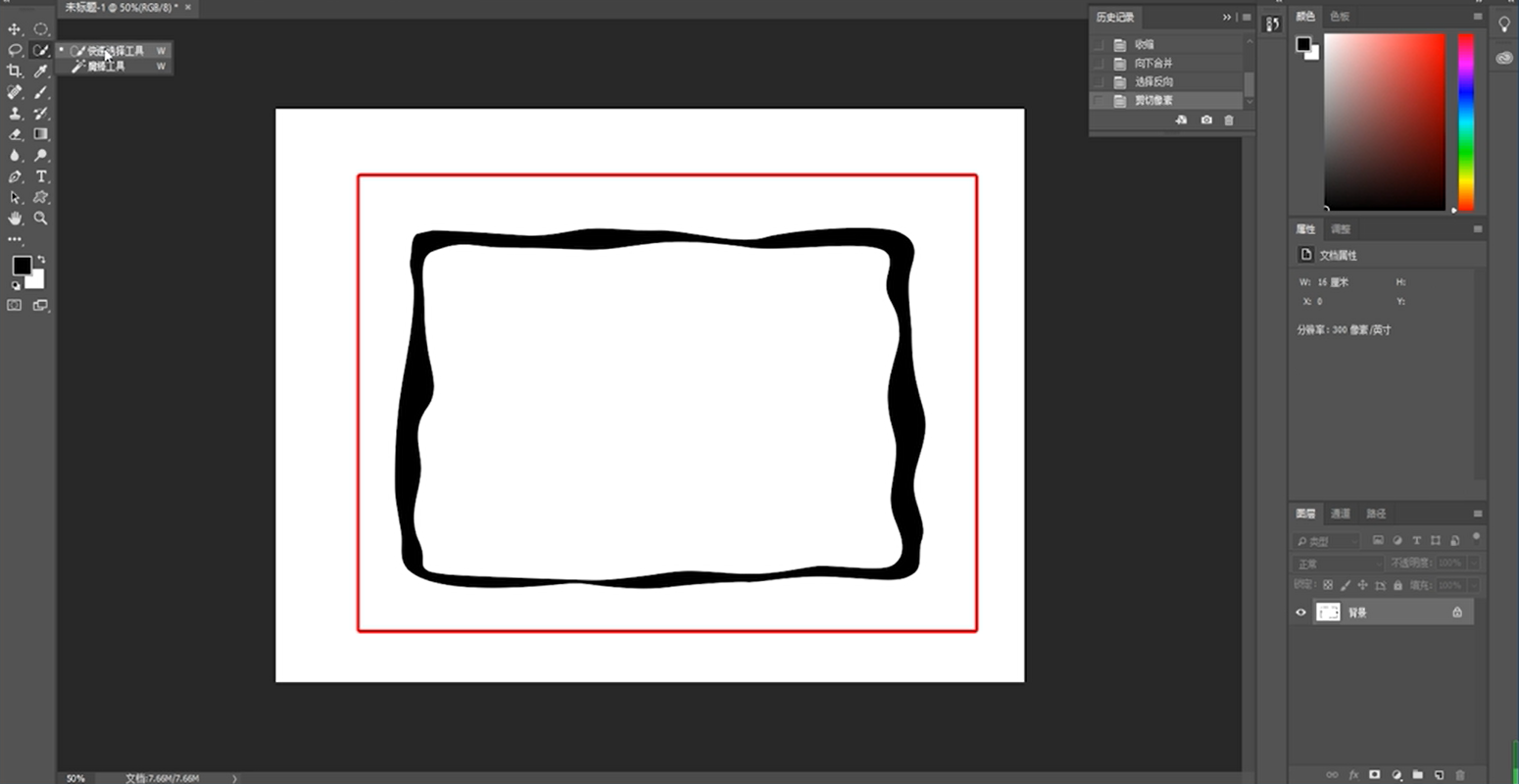
7、鼠标点击“快速选择工具”,会出现十字的小圆,在画布上点击黑色区域,就会出现蚂蚁线。
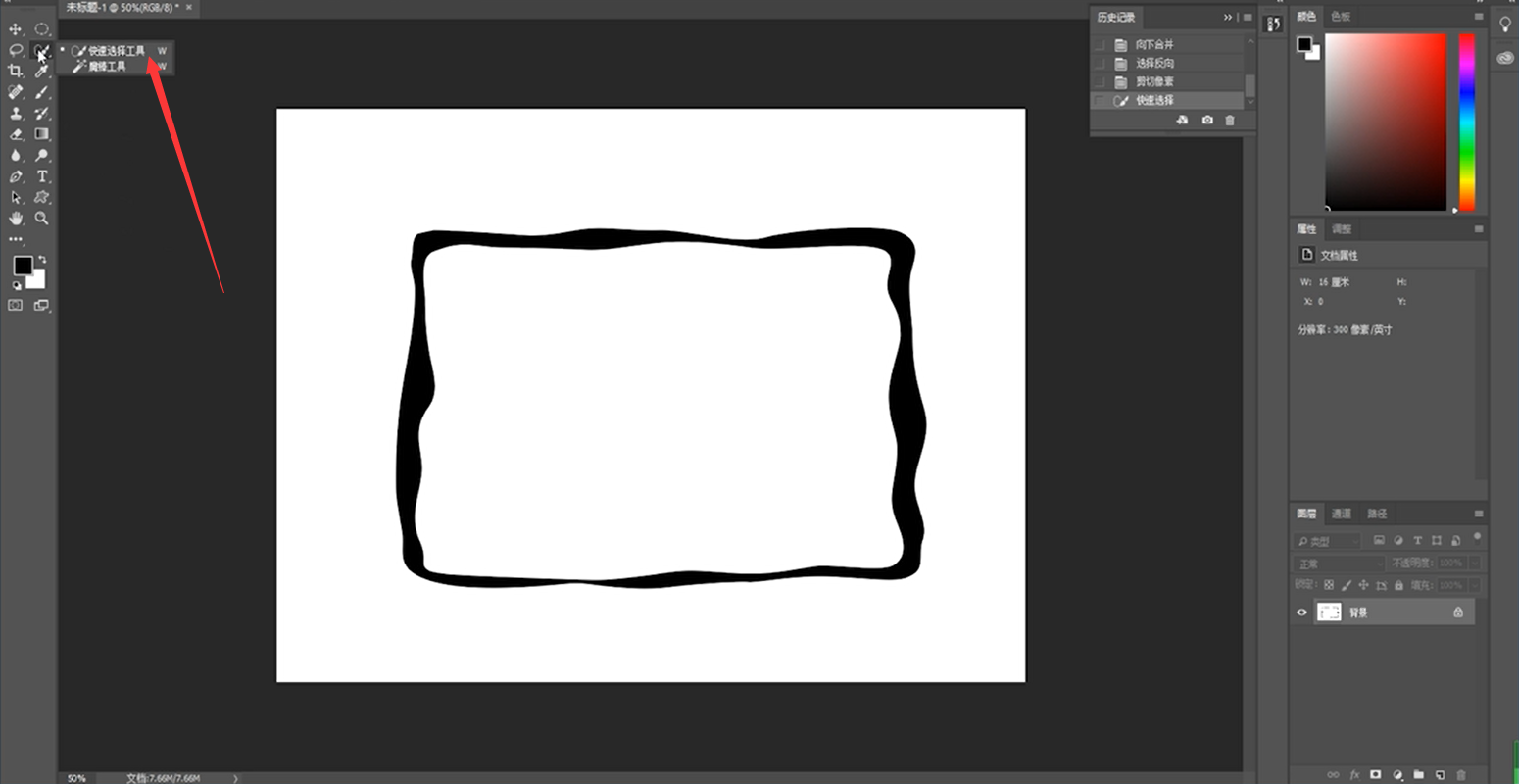
8、黑色区域全部选择后,点击“编辑”,点击“填充”。
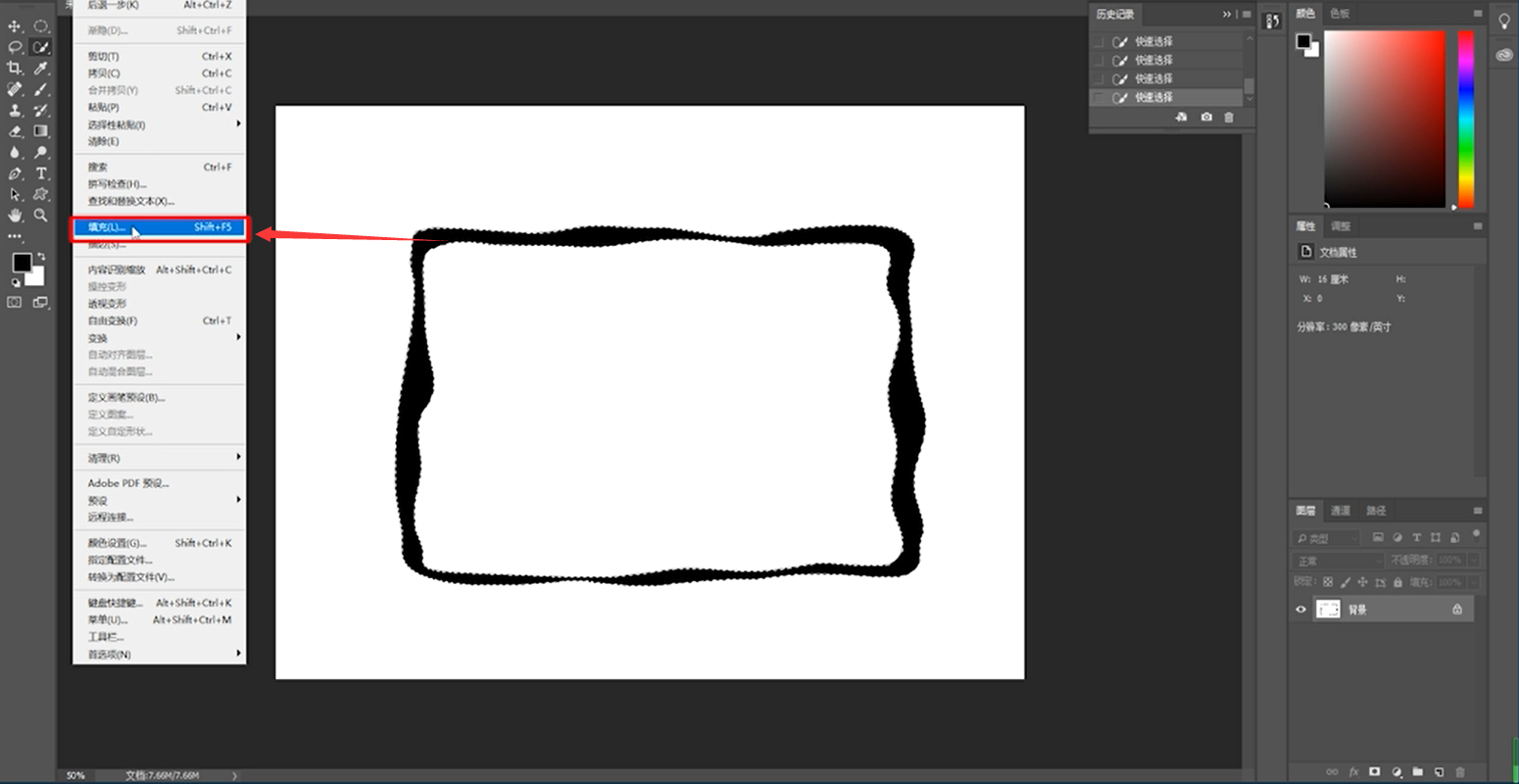
9、弹出填充的操作框,菜单中点“颜色”。

10、弹出填充颜色拾色器,选红色,点击“确定”,退回到填充操作框,点“确定”就会看到边框变为红色。
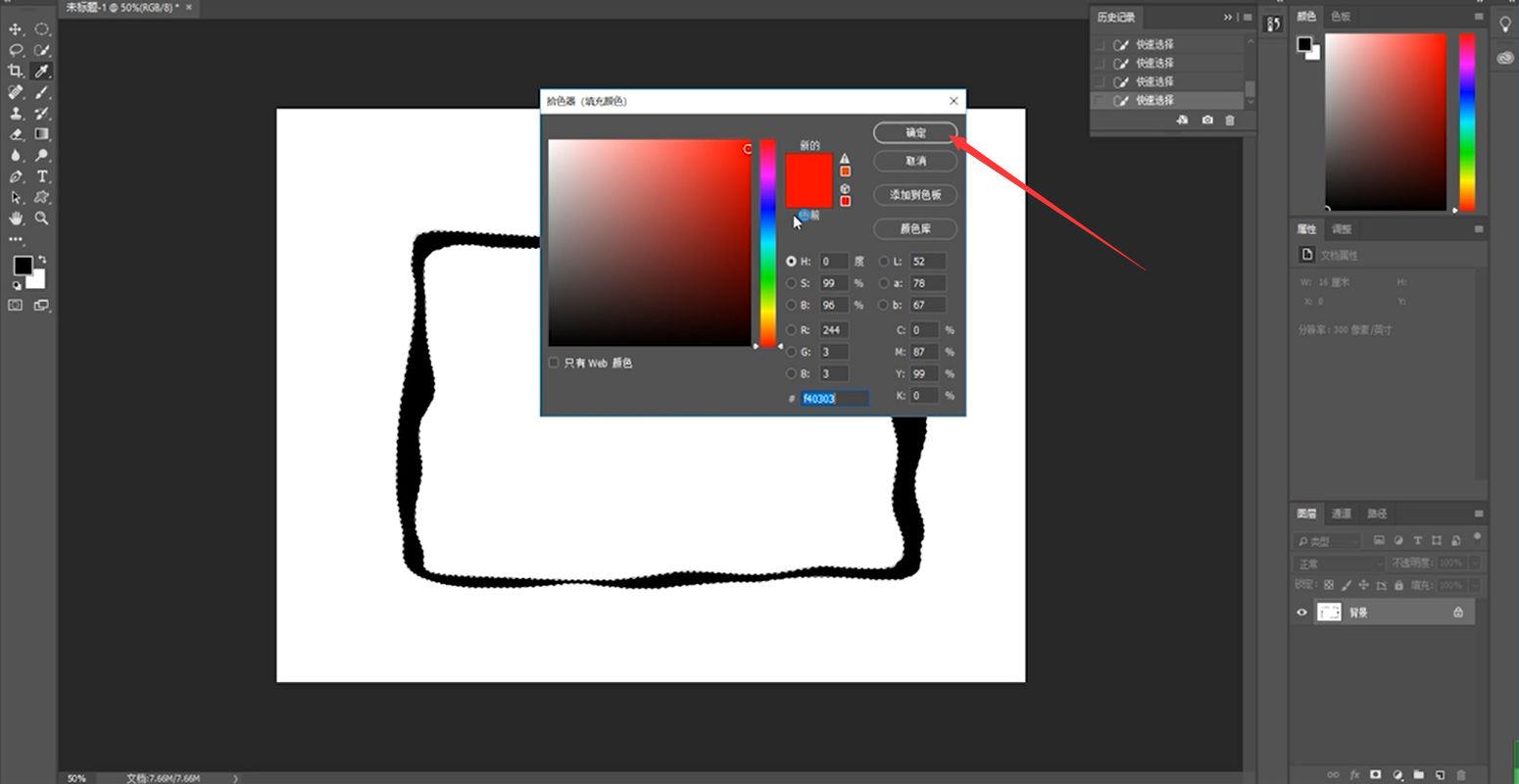
11、按“CTRL +D”键,取消选择。
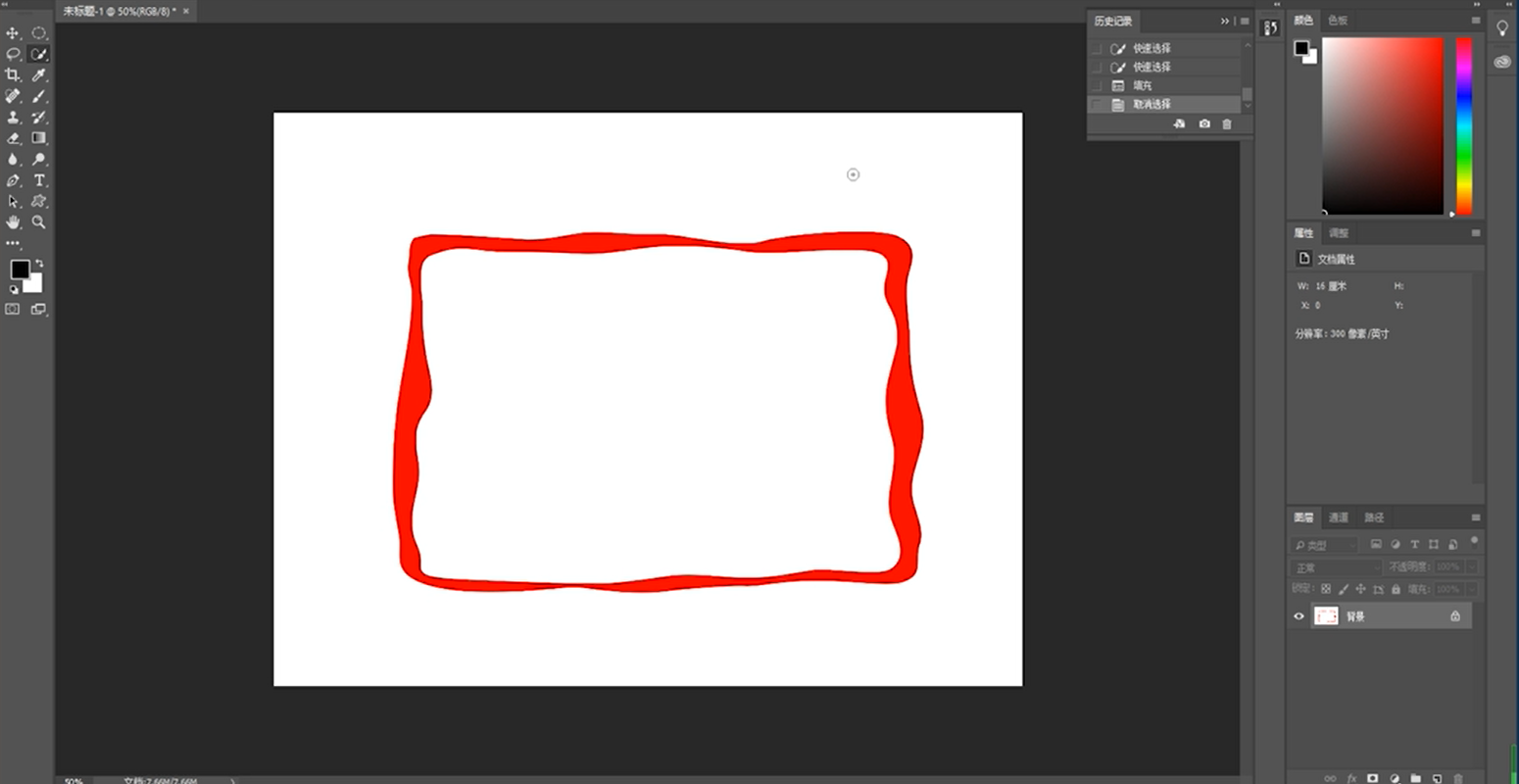
12、总结如下。